20 dicas do Thunderbird para se tornar um profissional
Publicados: 2022-06-03Ferramentas úteis:
1. Newoldstamp - Marketing de assinatura de e-mail
2. Mailchimp - Criador e remetente de e-mail
3. Reply.io - Contato pessoal por e-mail, chamadas e tarefas
4. RocketLink - Seu linker curto de marca
5. Canva - Ferramenta online para fazer desenhos
Para o bem ou para o mal, verificar o e-mail tornou-se parte integrante de nossa rotina diária. É uma das primeiras coisas que a maioria das pessoas faz pela manhã e uma das últimas antes de rastejar para a cama. É necessário tanto para uso pessoal como profissional. Algumas pessoas têm várias (se não várias) contas de e-mail que servem a propósitos diferentes. Ao usar as oportunidades de e-mail com sabedoria, pode simplificar a vida de várias maneiras. Caso contrário, pode desencadear o caos. O primeiro passo para o uso inteligente de e-mail é fácil; é escolher o cliente de e-mail certo para suas necessidades.
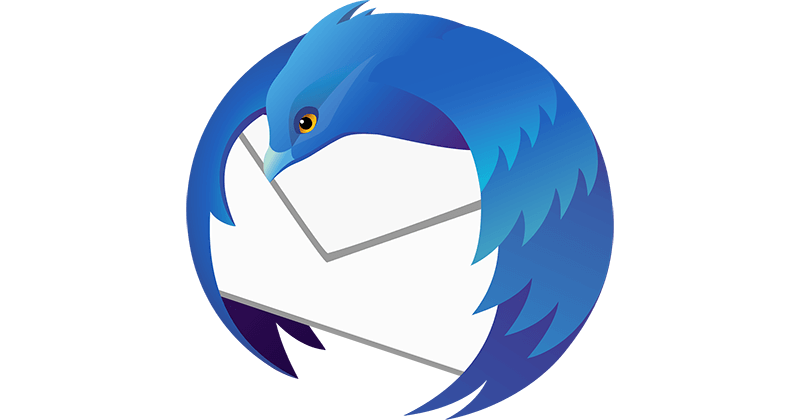
O cliente de email Mozilla Thunderbird é o que vem à mente de muitos usuários de email ativos. Não é por acaso, já que aprender a usá-lo corretamente abre o caminho para uma 'vida' confortável e eficiente de e-mail. Abaixo estão 20 dicas e truques do Mozilla Thunderbird para ajudá-lo a dominar este cliente e usá-lo de forma benéfica para seus propósitos.
Definindo e protegendo seu perfil
Seu perfil do Thunderbird é a espinha dorsal do seu cliente. Ele contém suas mensagens de e-mail e todas as cópias dessas mensagens de um servidor, bem como as configurações da conta de e-mail e quaisquer alterações de personalização feitas em seu cliente. É sempre bom ter um backup do seu perfil para evitar acidentes tristes, por isso começamos nossas dicas do Thunderbird com isso . Fazer um backup é uma operação de duas etapas. Primeiro, você precisa encontrar seu perfil e depois fazer backup.
Dependendo do seu sistema operacional, seu perfil do Thunderbird pode ser encontrado no diretório de usuário ou home do seu computador:
- Para Windows, digite %APPDATA%\Thunderbird\Profiles\ na janela Executar do menu Iniciar. Seu perfil terá um nome como xxxxxxxx.default, (xxxxxxxx geralmente é uma seleção de símbolos ocasionais como g38ttu6s).
- Para Mac OS, use o Finder para abrir sua pasta pessoal. A partir daí, abra a pasta Thunderbird:Profile na Biblioteca.
- Para Linux, vá para o gerenciador de arquivos e ajuste as configurações de exibição para exibir arquivos ocultos. Em seguida, abra o chamado .thunderbird. O nome do seu perfil será xxxxxxxx.default (xxxxxxxx é uma seleção de símbolos ocasionais como g38ttu6s).
Para fazer backup do perfil do Mozilla Thunderbird, encerre seu cliente, então faça um Copy/Paste do diretório do perfil no diretório que você gostaria de salvar seu backup (usando o botão direito do mouse) ou comprima o diretório do seu perfil e salve-o onde você preciso disso.
Histórico de limpeza automática
A política de retenção de mensagens do Mozilla Thunderbird é uma opção útil para configurar a exclusão automática de mensagens antigas após um determinado período de tempo. Esta opção pode ser usada para pastas separadas e escolhidas. Para isso, você precisará proceder da seguinte forma:
- Clique com o botão direito do mouse na pasta escolhida e vá para Propriedades

- Na janela Propriedades, escolha Política de retenção
- No campo Usar minhas configurações de conta, selecione as preferências desejadas e insira o período de tempo necessário
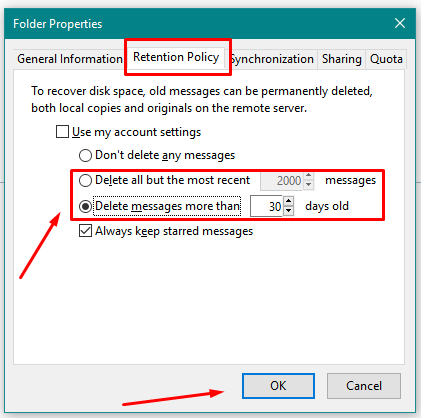
- Confirme pressionando o botão OK
Restauração de senha
Outra grande vantagem do e-mail Mozilla Thunderbird é que você não precisa mais depender de sua memória para manter as senhas de todas as suas contas. Para restaurar suas senhas, você precisa concluir as próximas dicas do Thunderbird :
- Vá para a janela de diálogo Opções/Preferências
- Selecione a seção Ferramentas (para Windows e Mac OS) ou a seção Editar (para Linux) e continue para Opções ou Preferências , respectivamente
- Vá para Segurança e prossiga para o campo Senhas
- Pressione o botão Saved Passwords , clique em Show Passwords na janela aberta, confirme a ação com Yes
Depois de recuperar as senhas necessárias, basta pressionar o botão Fechar
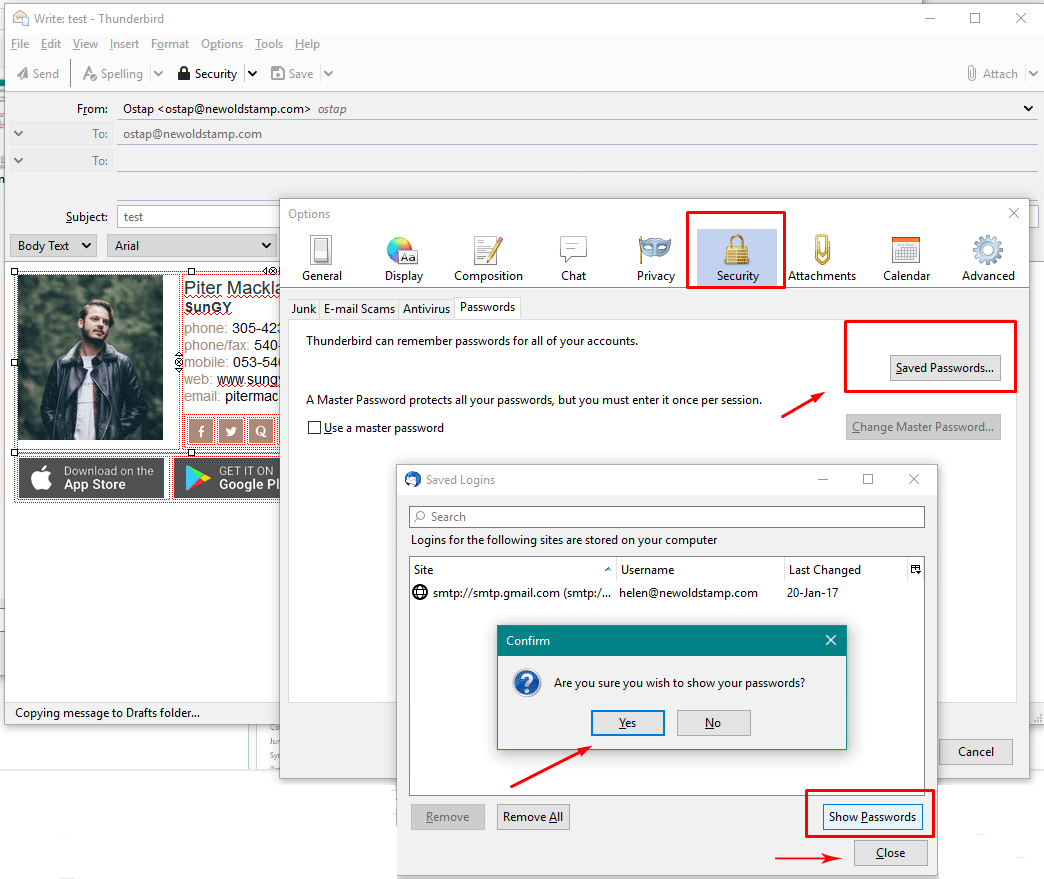
Configurando o Horário de Refrescos
Para usuários extremamente ocupados, é bom ter a opção de selecionar o lapso de tempo após o qual eles desejam ver seus e-mails atualizados. Isso pode ser feito facilmente nas configurações da conta do Mozilla Thunderbird e leva alguns segundos.
- Selecione a seção Ferramentas (para Windows e Mac OS) ou a seção Editar (para Linux) e clique em Configurações de conta (para todos os sistemas).
- Escolha Configurações do Servidor na barra esquerda, em algum lugar no centro da janela exibida; defina o período de tempo desejado e confirme com o botão OK abaixo
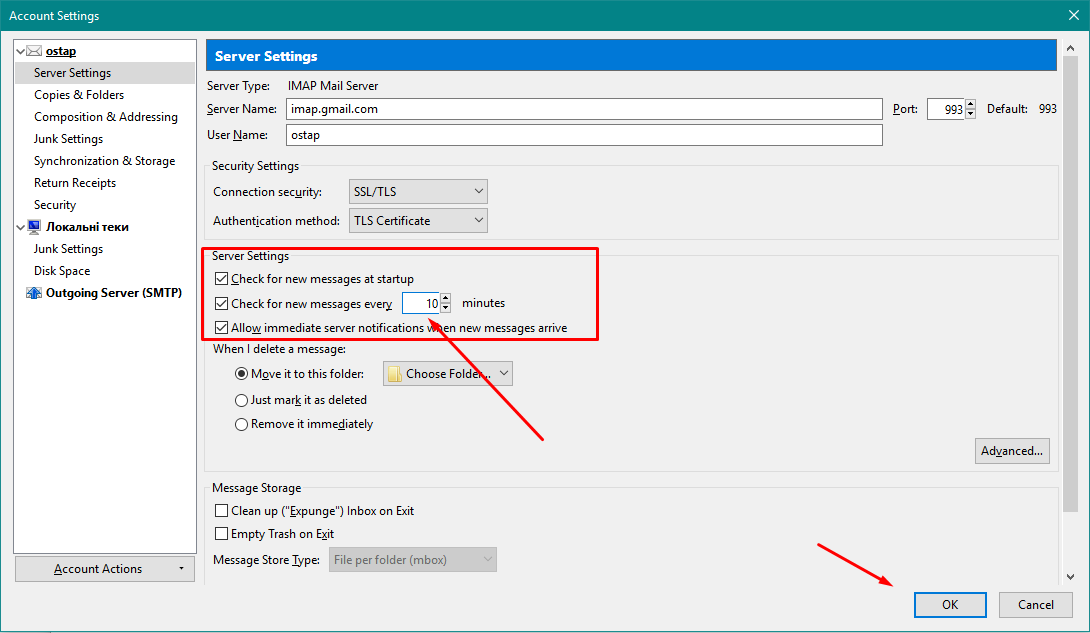
Obtendo e-mails para pastas específicas manualmente
Embora não haja capacidade automática de atualizar o cliente apenas para tipos específicos de e-mails, existe uma maneira de fazer isso manualmente. Ao usá-lo, você pode receber e-mails para todas ou uma de suas contas ou para uma pasta de contas separada.
Para obter e-mail para contas específicas, você precisa pressionar a seta para baixo na opção Obter e-mail na barra superior e selecionar as contas necessárias.
Para obter e-mails para pastas específicas, vá para Todas as pastas , escolha a conta específica que deseja atualizar e clique duas vezes na pasta da caixa de entrada.
Dessa forma, você receberá uma atualização apenas para os e-mails necessários.
Lendo e-mails em novas guias
Visualizar e escrever e-mails em janelas separadas não é necessário, mas conveniente. O mesmo princípio funciona para guias separadas em um navegador. é bom ter essa opção. Para ler o e-mail em uma nova guia, você só precisa clicar duas vezes no e-mail que deseja ler. Dessa forma, vários e-mails podem ser visualizados.
Filtro rápido do Mozilla Thunderbird como mecanismo de pesquisa

Os Filtros Mozilla Thunderbird provaram ser os benefícios de todo o cliente de e-mail. O conjunto de ferramentas Filtro rápido está localizado na barra superior acima da lista de mensagens. Você precisa inserir os critérios de filtro na caixa de pesquisa. Clique em Enter e haverá a opção de usar o filtro para praticamente todos os campos de email, como Remetente, Destinatário, Assunto, Corpo da Mensagem. Escolha os assuntos de filtro necessários e aplique. Além disso, as mensagens podem ser classificadas por outros recursos, como Com estrela, Caixa de entrada de mensagens marcadas ou Enviadas, Contendo anexos, Não lidas, Somente da lista de contatos, Pin, etc. Esses recursos podem ser usados em combinação com os critérios de filtro inicial para fornecer o resultados válidos.
Atalhos que economizam seu tempo
Algumas pessoas passam a maior parte de seu tempo de trabalho ou lazer clicando com o mouse e, para elas, é uma parte integral e absolutamente necessária do processo. Outros preferem explorar novas formas de economizar tempo, mantendo os dedos no teclado. Felizmente, para os 'exploradores', usar atalhos pode ser a solução para acelerar o Mozilla Thunderbird e economizar seu precioso tempo. No entanto, alguns atalhos não se aplicam a partes específicas da interface. Isto é principalmente baseado na lógica do som. Por exemplo, quando você clica nas listas de mensagens, os atalhos para Recortar, Colar e Copiar não funcionam normalmente.
Você pode encontrar longas listas de atalhos de teclado na internet. Aqui estão alguns deles para servir de exemplo:
- Desfazer - Ctrl + Z (para Windows e Linux), Command + Z (para Mac OS X)
- Refazer - Ctrl + Y (para Windows e Linux), Command + Y (para Mac OS X)
- Imprimir - Ctrl + P (para Windows e Linux), Command + P (para Mac OS X)
- Filtro rápido - Ctrl + Shift + K (para Windows e Linux), Command + Shift + K (para Mac OS X)
- Aumentar o tamanho do texto / Diminuir o tamanho do texto - Ctrl + + / Ctrl + - , Command + + /Command + - (para Windows/Linux e Mac OS X, respectivamente)
- Fechar todos os tópicos /
- Expandir todos os tópicos *
Usando RSS Feed para se manter atualizado
O feed RSS é a maneira de se informar sobre as notícias/blogs de seu interesse sem realmente visitá-los. Para estabelecer um feed RSS no seu Mozilla Thunderbird, você precisa criar contas de notícias sobre as quais deseja obter atualizações, configurar uma conta para elas e se inscrever.
Aqui está como você pode fazer isso:
- Selecione a seção Ferramentas (para Windows e Mac OS) ou a seção Editar (para Linux) e clique em Configurações de conta (para todos os sistemas)
- Abaixo, no canto esquerdo da janela de diálogo Configurações da conta , pressione Ações da conta .
Escolha Adicionar outra conta na lista suspensa - Na janela do Assistente de conta que se abre, selecione Blogs e feeds de notícias , continue clicando em Avançar
- Digite o nome da pasta para sua conta de feed RSS (ou simplesmente salve o padrão); conclua a criação da conta pressionando Avançar e Concluir .
- Depois de retornar à janela Configurações da conta , clique em OK
- Em seguida, na mesma janela Configurações da conta , pressione Gerenciar assinaturas e depois os botões Adicionar
- Insira o URL de um feed RSS no campo URL. Pressione OK. Depois de retornar à janela Configurações da conta, clique em OK novamente.
Um ícone para feed RSS surge na barra de pastas. Clique nele para ver as atualizações do seu feed RSS.

Mantendo a ordem em sua caixa de entrada por filtros Mozilla Thunderbird
Os filtros do Mozilla Thunderbird são os ajudantes inteligentes que mantêm a ordem em seu e-mail e economizam seu tempo, sem mencionar que evitam o estresse causado por um fluxo de informações esmagador. Os filtros fazem todo tipo de coisa, como marcar suas mensagens como lidas, redirecionar ou encaminhar seus e-mails, classificá-los em pastas específicas etc.
Para ajustar seus filtros proceda da seguinte forma:
- Pressione Pastas Locais na barra de Pastas
- Prossiga para a seção Arquivo , defina Novo e pressione Pasta
- Digite o nome da pasta e pressione Criar pasta
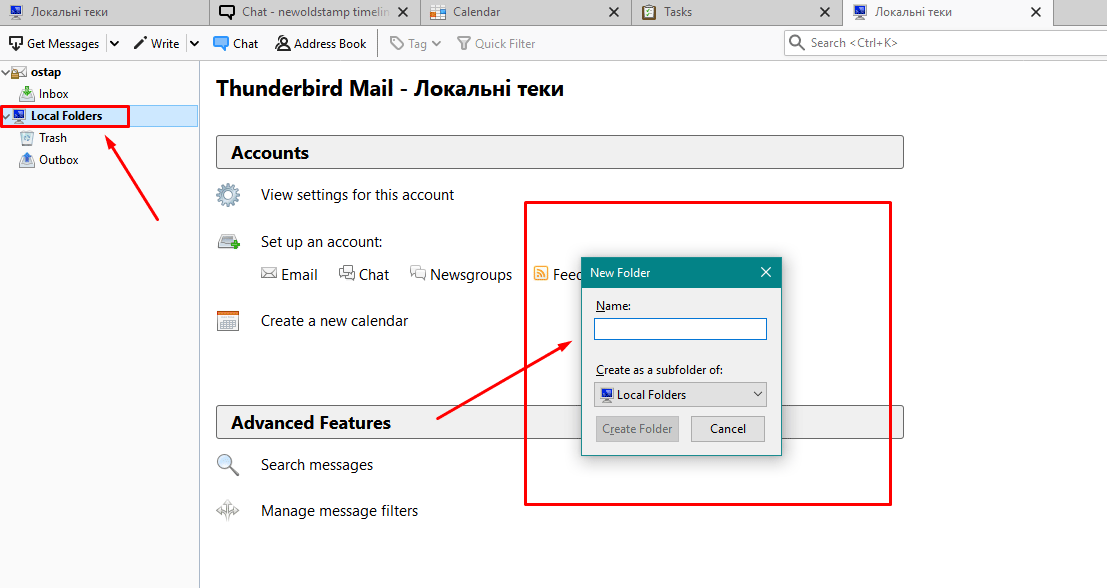
- Vá para a seção Ferramentas , pressione Filtros de mensagens e clique em Novo

- Digite o nome do filtro e prossiga com a configuração dos parâmetros do filtro (para adicionar parâmetros adicionais, basta pressionar + ao lado do filtro)
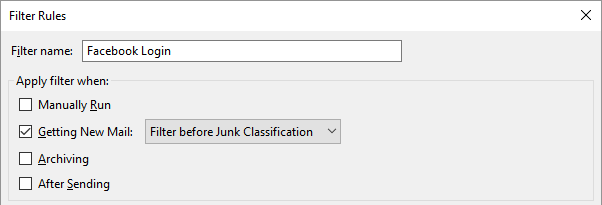
- Na mesma janela, abra a lista suspensa ao lado de Mover mensagem para e selecione uma pasta onde você possa encontrar a pasta recém-criada na seção Pastas locais.
- Confirme com OK
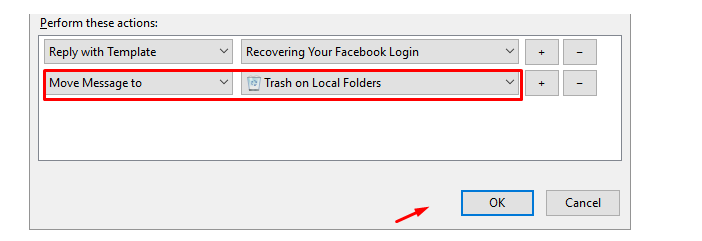
Para testar seus filtros, pressione Executar agora na janela Filtros de mensagens.
Salvando vários e-mails em uma pasta
O Thunderbird fornece muitas pastas diferentes e usa aquelas configuradas pelo seu e-mail (por exemplo, Google). No entanto, se necessário, você pode alterá-los.
Clique com o botão direito do mouse na sua conta de e-mail do Mozilla Thunderbird e selecione Nova pasta . Dê um nome à pasta e clique no botão Criar pasta .
Depois disso, você precisa configurar a inclusão automática de e-mail em determinadas pastas. Clique com o botão direito do mouse em Configurações e escolha Criar novo arquivo .
O próximo passo é criar um filtro.
Clique no botão do menu Aplicativo e, em seguida, clique em Filtros de mensagens.
Escolha Novo. Uma caixa de diálogo Regras de filtro é exibida. No campo Nome do Filtro , digite um nome para seu filtro futuro.
Em Aplicar filtro quando , marque uma das opções ou ambas. Escolha uma propriedade, um teste e um valor para cada regra que deseja implementar:
- Uma propriedade é um elemento de mensagem ou característica como Assunto ou De .
- Um teste é uma verificação na propriedade como contém ou está no meu livro de endereços .
- Um valor conclui o teste com um detalhe específico, como um endereço de e-mail ou uma palavra-chave.
Depois disso, clique em OK e, na caixa de diálogo Filtros de mensagens, clique em Executar agora.
Implementando assinaturas de e-mail HTML
Você pode criar uma assinatura de e-mail diretamente no editor de HTML. Primeiro, abra o Mozilla Thunderbird e clique no nome da sua conta de e-mail. Em seguida, clique na opção Exibir configurações para esta conta na seção Contas. Na janela Configurações da conta, você precisa acessar o texto Assinatura. Aqui, você deve marcar a caixa Usar HTML. Depois disso, você pode criar uma assinatura diretamente no campo de texto Assinatura digitando o código HTML. Quando o código HTML da assinatura estiver pronto, pressione OK .
Vá para a visualização principal do Thunderbird e clique em Escrever para criar uma nova mensagem de e-mail. A nova assinatura de e-mail deve estar lá.
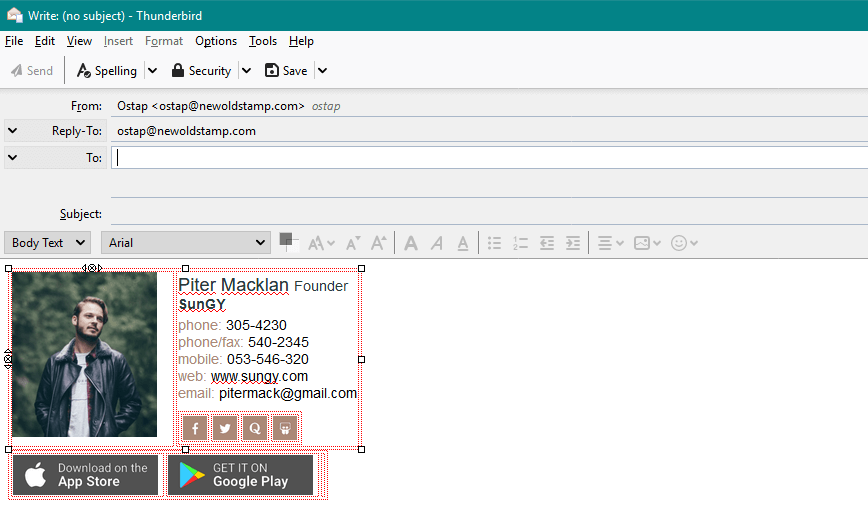
Aplicando assinaturas diferentes para e-mails futuros
Você pode usar o Gerenciador de Complementos para adicionar, habilitar ou excluir complementos do Mozilla Thunderbird. Tudo o que você precisa fazer é iniciar os melhores complementos do Thunderbird selecionando Ferramentas, Complementos.
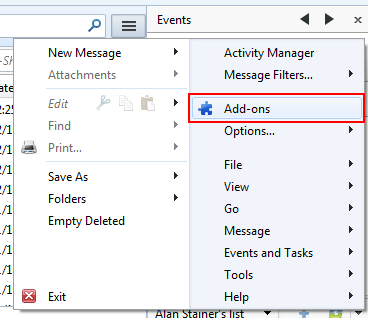
Existe uma ótima maneira de usar as assinaturas do Thunderbird. Vá para o menu e escolha Complementos. Quando você vir a guia Complementos, digite a opção de assinatura no campo de pesquisa e pressione Enter. Em seguida, você verá o Signature Switch listado na parte superior dos resultados da pesquisa. Clique no botão Instalar para iniciar o download.
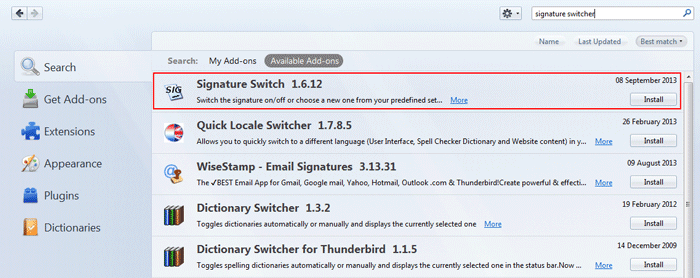
Depois disso, você precisa criar uma assinatura.
Crie uma mensagem de rascunho exatamente como deseja que a assinatura apareça. Você pode alterar o tamanho da fonte, adicionar hiperlinks e imagens. Em seguida, salve-o e use a opção de menu suspenso Salvar para salvar o arquivo. Você pode criar quantas assinaturas quiser dessa maneira.
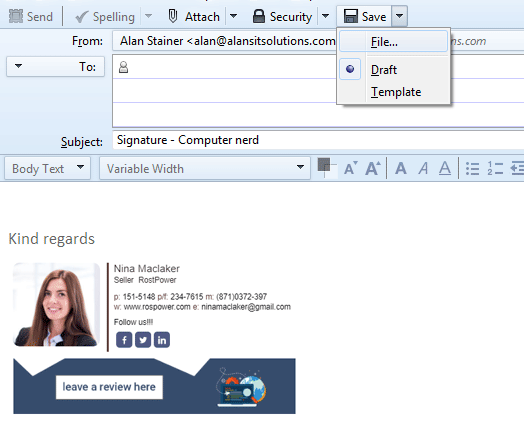
Não exclua as assinaturas de rascunho. Se você precisar fazer uma alteração, atualize o rascunho, salve-o como rascunho e salve-o como um arquivo HTML novamente.
A propósito, caso você queira encontrar alternativas, existe outro serviço útil para assinaturas de e-mail. Newoldstamp fornece a solução mais atraente e direta para assinaturas de e-mail. Você pode refinar a identidade da sua marca por meio de modelos profissionais de assinaturas de e-mail. Escolha o melhor e ajuste-o à sua marca e aos requisitos do seu negócio. Além disso, a ferramenta Newoldstamp , com uma variedade de modelos de assinatura profissional, gera códigos HTML para trabalhar com os principais clientes de e-mail.
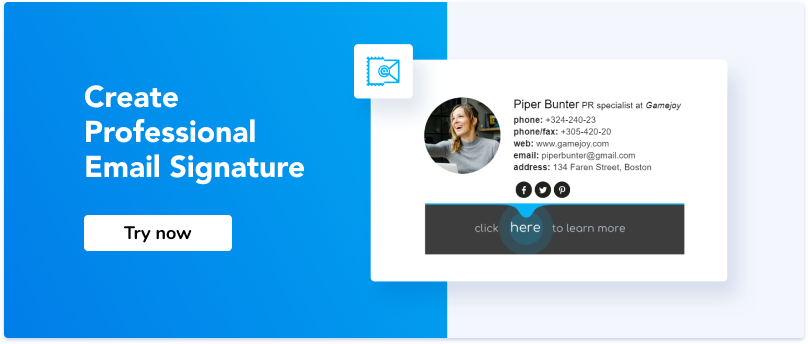
Criação de tópicos de e-mail
Os tópicos são particularmente úteis para manter as conversas em ordem, com muitas pessoas respondendo a várias mensagens. Além disso, eles ajudam você a não perder mensagens individuais ou ignorar uma conversa inteira.
Primeiro, clique no botão de menu e selecione o menu Exibir. No submenu Classificar por, clique em Encadeado. Suas mensagens são agrupadas em estruturas de árvore que podem ser expandidas ou fechadas com a seta ao lado do assunto. Você pode executar ações para mensagens individuais expandindo o encadeamento e selecionando a mensagem.
Configurando o Calendário Mozilla Thunderbird
Você pode adicionar seu calendário ao Thunderbird para planejar todas as suas atividades de e-mail. Como configurar um calendário?
Comece instalando uma versão compatível do complemento do Lightning no Menu e reinicie o cliente de e-mail. Em seguida, vá para a página inicial e escolha Criar um novo menu de calendário. Marque a opção Na rede e clique em Avançar.
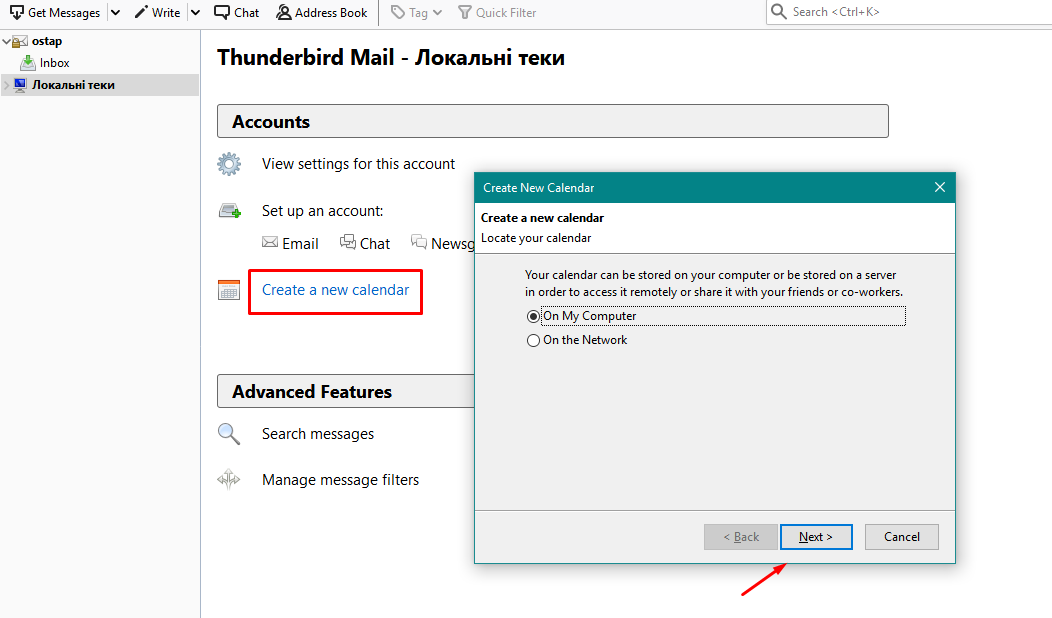
Depois disso, você deve voltar ao seu e-mail para obter o URL do calendário. Clique no ícone de três listras ao lado da pasta e selecione Propriedades e copie o URL do CalDAV.
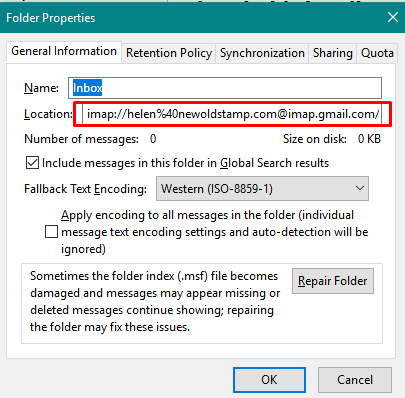
O próximo passo é voltar para a configuração do Mozilla Thunderbird Calendar, verificar CalDAV e inserir a URL no campo Location e clicar em Next. Aqui você precisa preencher o Nome do seu Calendário, selecionar Cor, marcar a opção Mostrar Lembretes se for necessário para você e selecionar a conta de e-mail correta.

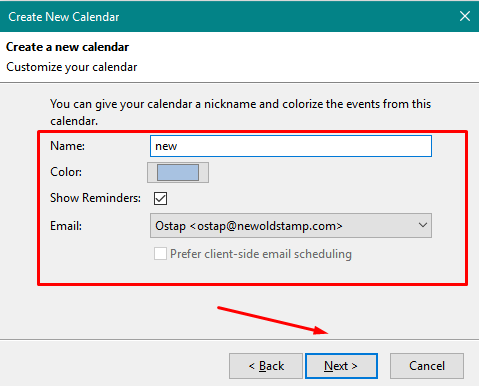
Agora você pode abrir a guia Calendário para ver seu próprio calendário do Thunderbird e clicar no botão Sincronizar em uma barra acima.
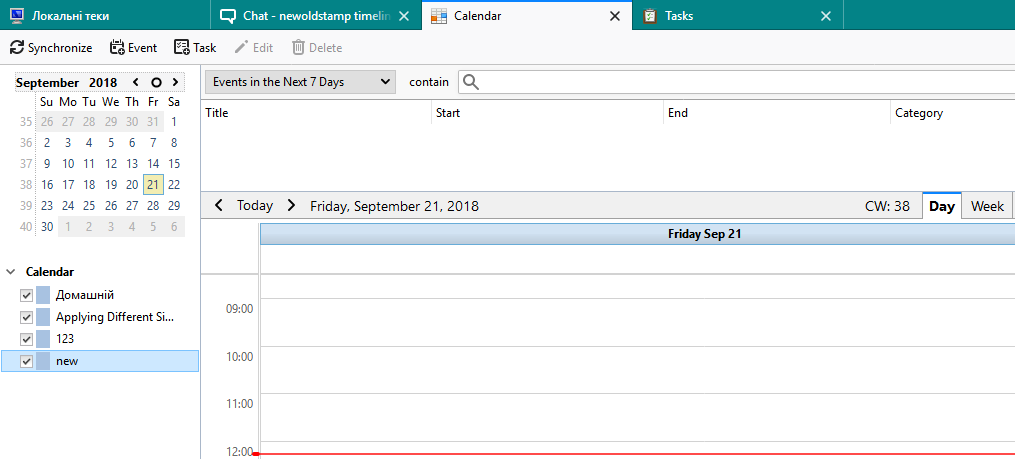
Configurando a resposta acima do texto citado
Para configurar uma resposta acima do texto, você deve fazer o seguinte:
Selecione Configurações da conta no menu. Vá para a categoria Composição e endereçamento da conta de e-mail desejada. Você deve certificar-se de citar automaticamente a mensagem original quando a resposta estiver marcada em Composição. Depois disso, você pode optar por Iniciar minha resposta acima da citação ao lado de Em seguida, clique em OK.
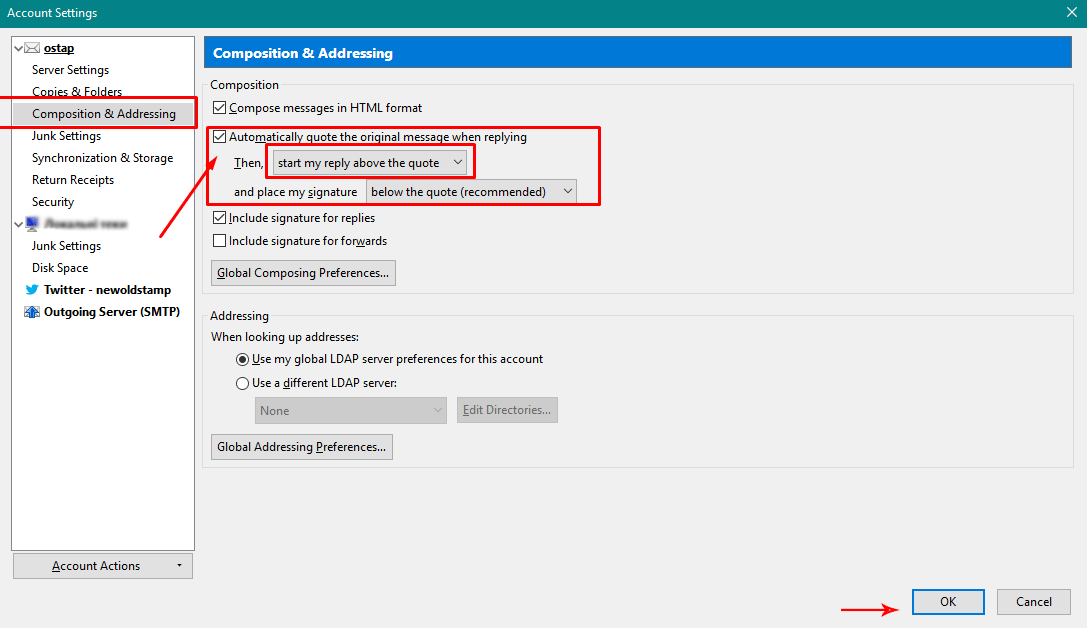
Usando o Mozilla Thunderbird truques pastas compactas
Caso você precise urgentemente recuperar espaço em disco e melhorar o desempenho do Thunderbird, suas pastas devem ser "compactadas" periodicamente.
O processo de compactação é feito automaticamente no Thunderbird. No entanto, você tem a opção de iniciar uma solicitação de compactação manual:
- Para compactar uma única pasta, clique com o botão direito do mouse na pasta e selecione Compactar.
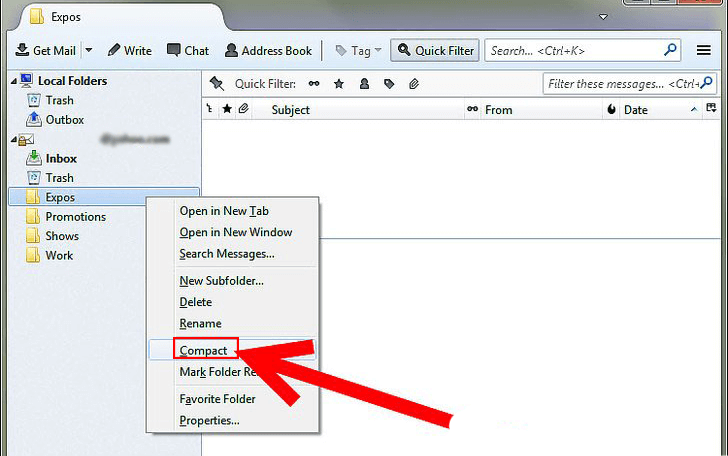
- Para compactar todas as pastas, selecione Arquivo e, em seguida, Compactar pastas.
Configurando o Thunderbird para verificar mensagens de spam
O Thunderbird possui um filtro adaptável para protegê-lo de uma grande quantidade de e-mails não solicitados ( spam ou lixo eletrônico ). Você pode configurar um filtro especial para evitar essas mensagens desagradáveis.
O filtro é ativado por padrão. Você pode definir preferências de todo o sistema para serem usadas por todas as suas contas de e-mail. Para obter acesso a essas configurações, você precisa clicar em Ferramentas, Opções e selecionar o painel Segurança. Depois disso, escolha a guia Lixo. Para treinar o filtro para reconhecer as mensagens indesejadas, você pode marcar as mensagens como indesejadas clicando na coluna "lixo" na lista de mensagens.
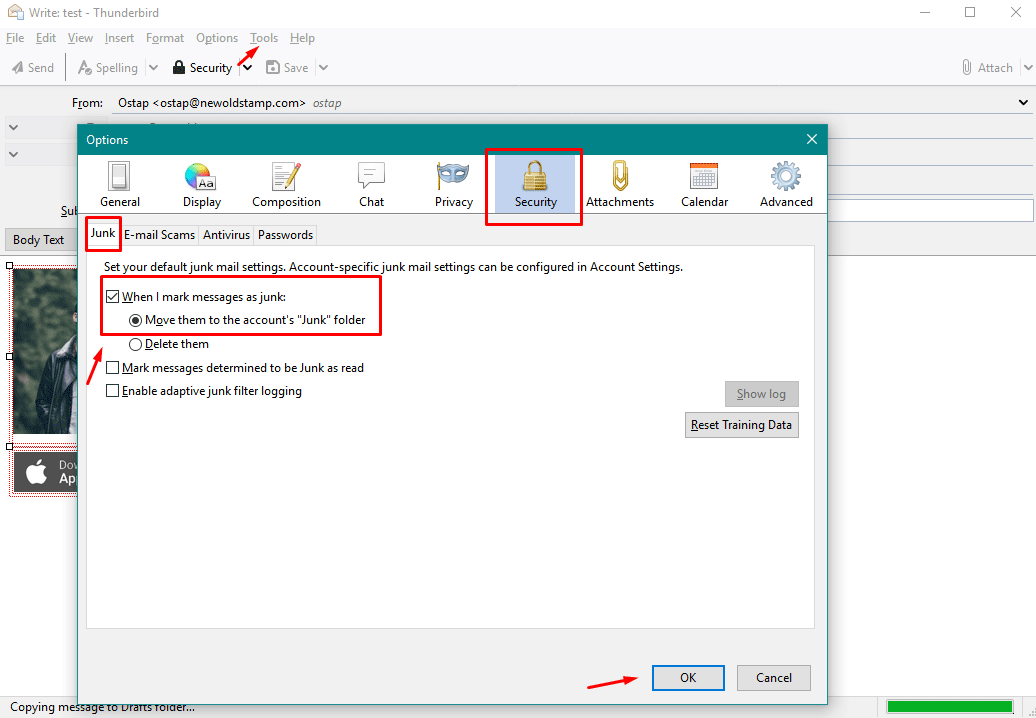
Ignorando Tópicos
Se você quiser ignorar um tópico desinteressante, clique com o botão direito do mouse nele e selecione Ignorar Tópico ou simplesmente use o atalho de teclado K. Desta forma, o programa marca todas as mensagens na conversa selecionada como ignoradas.
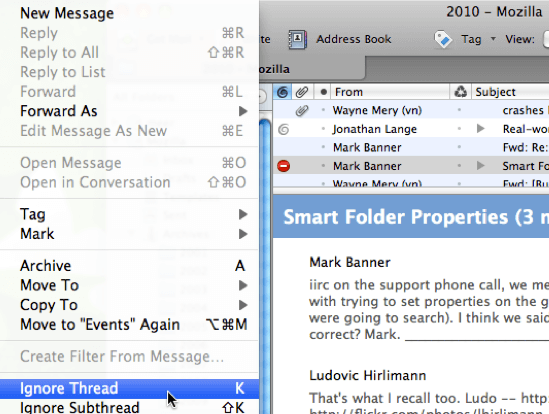
Todas as suas mensagens ignoradas não são excluídas, mas quando você voltar para a pasta, elas não serão mostradas na lista de mensagens (por padrão).
Usando o bate-papo do Thunderbird
Para usar o bate-papo do Thunderbird, você deve criar uma nova conta com um provedor de mensagens instantâneas ou bate-papo online. Na parte superior da janela do Thunderbird, clique no menu Arquivo, clique em Novo e, em seguida, clique em Conta de bate-papo. Digite o nome de usuário e senha, clique no próximo botão. Depois disso, você é apresentado a uma tela de Resumo. Clique em Concluir.
Além disso, certifique-se de estar online. Para verificar, você precisa clicar no menu Ferramentas e, em seguida, clicar em Status do bate-papo e Mostrar contas. Em seguida, clique no botão Conectar ao lado da conta com a qual deseja ficar online.
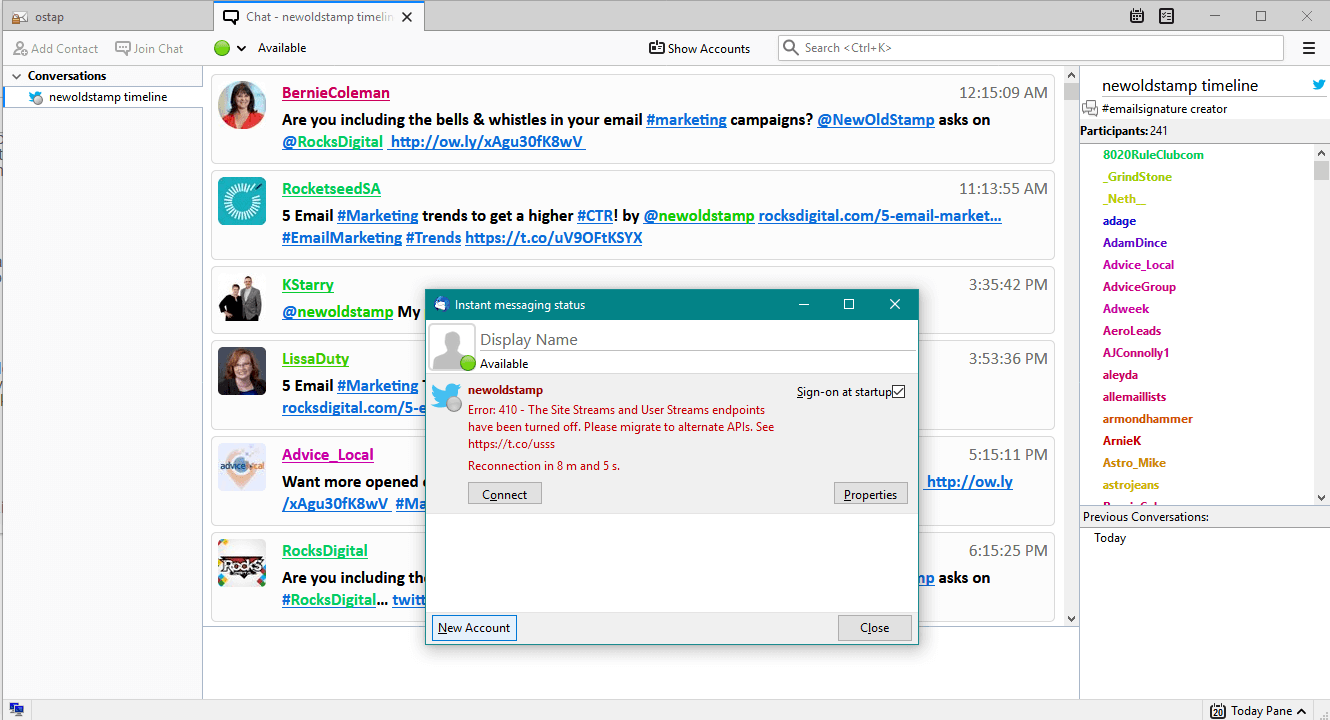
Resultado final
Portanto, o Thunderbird é um cliente de e-mail gratuito excepcional que permite gerenciar quantas contas de e-mail desejar a partir de um local conveniente. Esta é uma ferramenta flexível que pode ser expandida por meio de plugins para preencher quaisquer lacunas em seu conjunto de recursos. Com algumas dicas e truques do Thunderbird que mencionamos, é realmente um prazer usar este cliente.
Este cliente de e-mail permite que você mantenha um backup de todas as suas mensagens em seu PC, em um local de sua escolha e fique por dentro de seus compromissos com suporte para vários calendários, e inclui um leitor de RSS que você pode usar para ver as manchetes rapidamente. A ferramenta é extremamente útil e evita o incômodo de abrir meia dúzia de abas do navegador todas as manhãs para verificar sua agenda, organizar suas caixas de entrada e descobrir o que está acontecendo no mundo.
